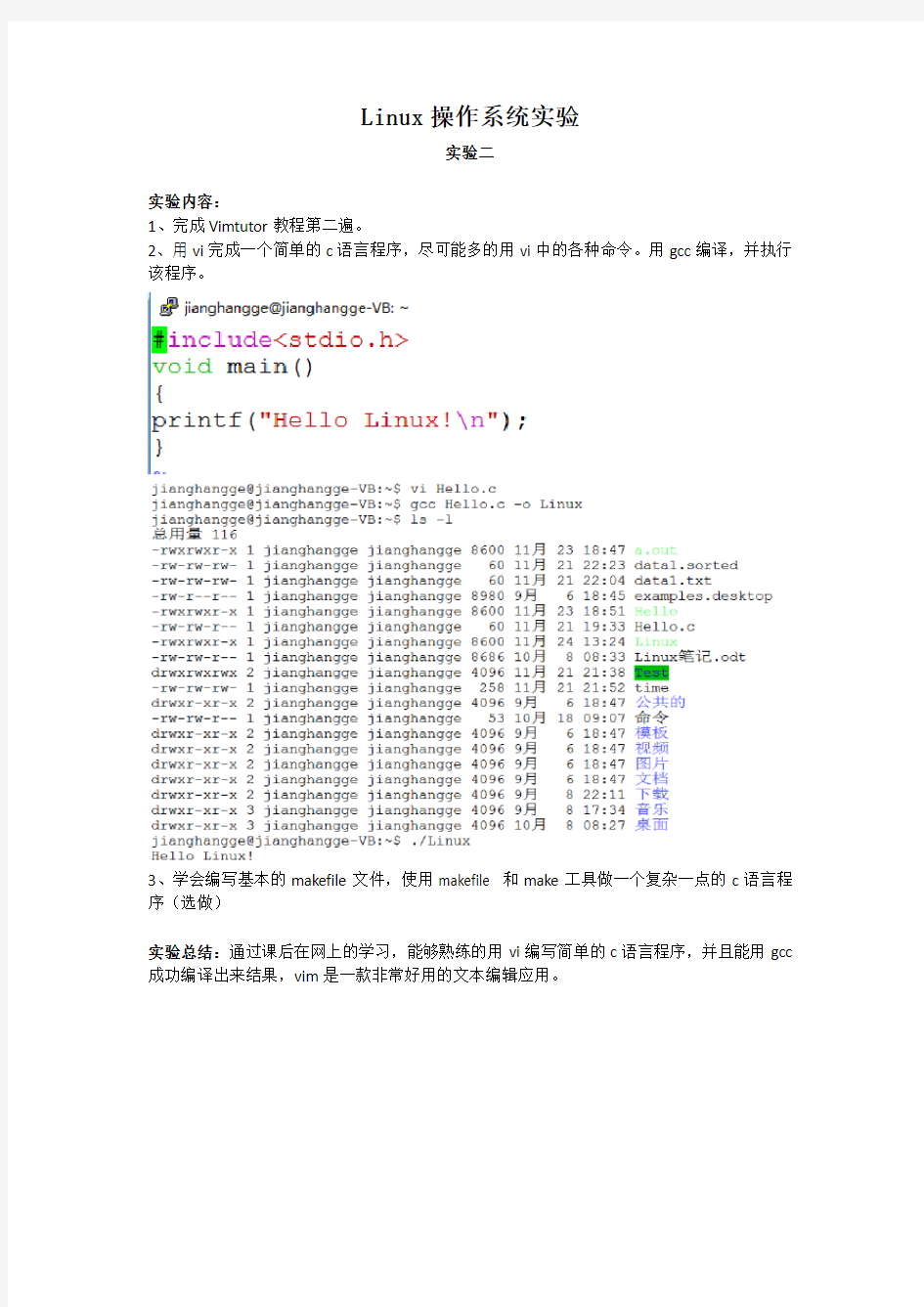
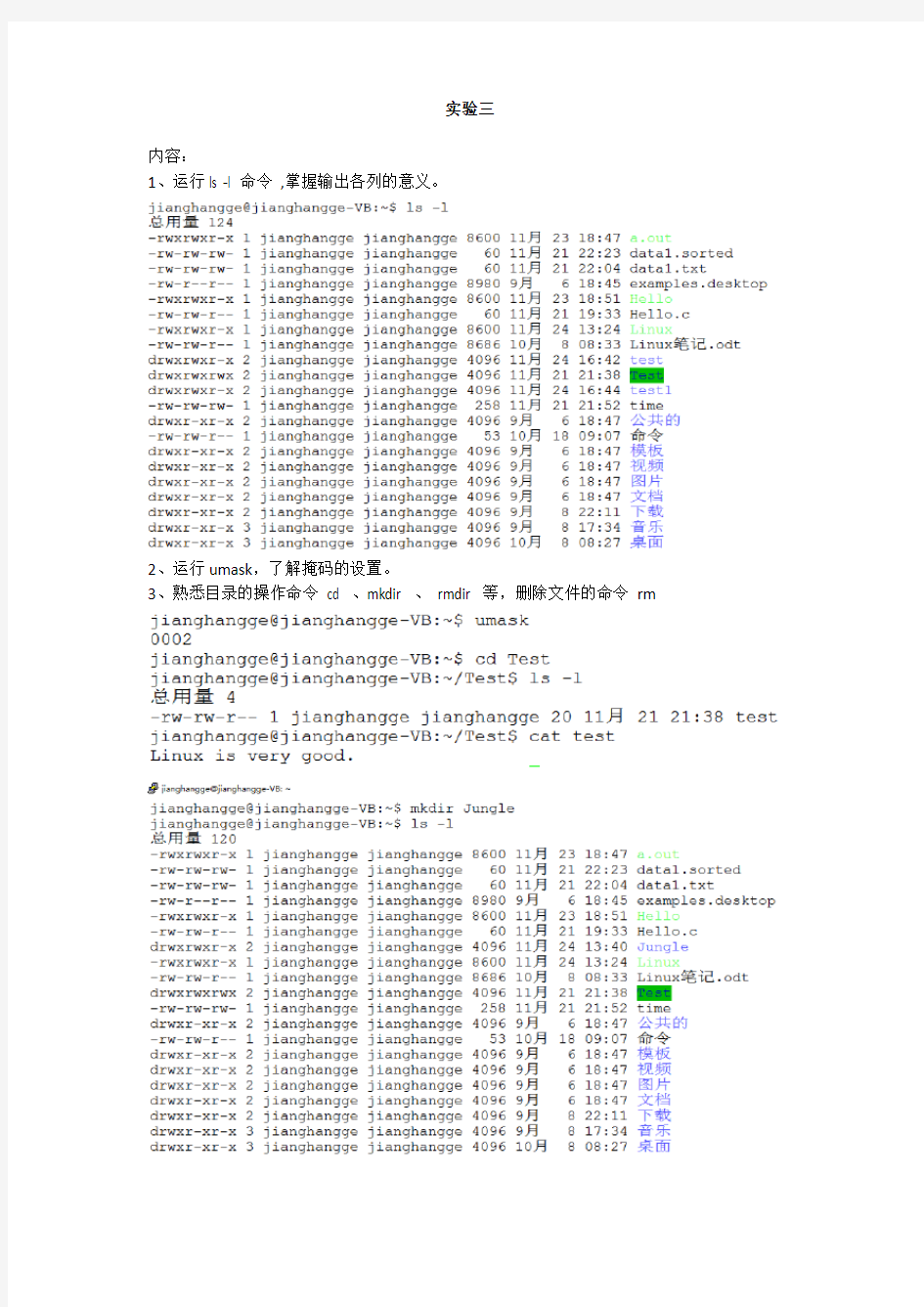
Linux操作系统实验
实验二
实验内容:
1、完成Vimtutor教程第二遍。
2、用vi完成一个简单的c语言程序,尽可能多的用vi中的各种命令。用gcc编译,并执行该程序。
3、学会编写基本的makefile文件,使用makefile 和make工具做一个复杂一点的c语言程序(选做)
实验总结:通过课后在网上的学习,能够熟练的用vi编写简单的c语言程序,并且能用gcc 成功编译出来结果,vim是一款非常好用的文本编辑应用。
实验三
内容:
1、运行ls -l 命令,掌握输出各列的意义。
2、运行umask,了解掩码的设置。
3、熟悉目录的操作命令cd 、mkdir 、rmdir 等,删除文件的命令rm
4、用vi生成一个10行实验文件data1,内容自己定。将实验文件用sort命令排序,把结果
输出到data1.sorted。用重定向完成>>
实验总结:ls -l 命令是一个非常好用的命令,多次使用它可以查看自己是否实验成功。Mkdir 用于创建文件夹,而touch适用于创建文件。同理,rmdir用来删除文件夹,rm用来删除文件。输出重定向方式分为‘>’和‘>>’两种。shell遇到”>”操作符,会判断右边文件是否存在,如果存在就先删除,并且创建新文件。不存在直接创建。“>>”操作符,判断右边文件,如果不存在,先创建。以添加方式打开文件。
实验四
实验内容:
1、用root用户进入系统以后,建立一个普通帐号,并且设置密码。ctrl+d退出当前登录。
2、用普通用户进入系统。
3、在自己的主目录下面建立一个文件夹test,进入这个文件夹。
4、运行命令man tar > tar1.help,运行命令复制tar1.help 到同一目录下面的tar2.help。分别用cat ,tac, more, less ,head ,tail查看tar2.help,比较这几个命令的区别。
运行man gzip >> tar2 ,比较> 和>> 的区别。
运行cat tar1.help tar2.help > tar3.help,然后运行命令比较tar1.help tar2.help tar3.help的大小,掌握合并多个文件的方法。
5、运行命令获得当前权限掩码,然后根据权限掩码算一下tar1的权限值(8进制)应该是多少,具体权限是什么?ls -l验证一下。
6、运行命令了解/usr/share/man/ 所占空间。
把/usr/share/man/ 用tar打包,并且用gzip压缩;把/usr/share/man/ 用tar打包,并且用bzip2压缩。比较两者的压缩比。把两个压缩包分别解压到当前目录下面的man1 和man2 下面(提示,要先建目录)。
bzip2比gzip压缩比高。
进入两个解压后的目录,了解目录结构。思考如果不把/usr/share目录结构带进压缩包应该如何处理。(此项内容可以课后完成)
输入命令:tar -zcvf /usr/jungle/tar1.tar.gz -C /usr/jungle/man1/usr/share man。即可
查看man1:
查看man2:
7、用su获得超级权限,用find命令找出/etc 下所有以.conf结尾的文件,并且把这些文件的绝对路径存入文件configbak中。
8、搜索configbak文件中和pass有关的行。
9、到/etc 打开rcN.d(N=0,1,2,...)中的任意一个目录,,目录中的文件是哪种文件类型?
10、运行whereis命令找到passwd的路径,共有几个passwd,运行ls -i命令了解它们的inode值,判断它们的关系。(思考题:passwd的权限值是多少?)
答:5个,/etc/passwd 644; /usr/bin/passwd 655; /usr/share/man/man5/passwd.5.gz 644;
/usr/share/man/man1/passwd.1.gz 644; /usr/share/man/man1/passwd.1ssl.gz 644;
关系:依次进入文件的深度。
11、为test目录下的tar3.help 文件建立一个硬链接tar4 ,一个软链接tar5,运行ls -l,总结tar4和tar5的不同点。掌握软链接和硬链接的使用。
硬链接主要是增加一个文件的链接数,只要该文件的链接数不为0 ,该文件就不会被物理删除,所以删除一个具有多个硬链接数的文件,必须删除所有它的硬链接才可删除。
软链接简单来说是为文件创建了一个类似快捷方式的东西,通过该链接可以访问文件,修改文件,但不会增加该文件的链接数,删除一个软链接并不会删除源文件,即使源文件被删除,软链接也存在,当重新创建一个同名的源文件,该软链接则指向新创建的文件。
硬链接只可链接两个文件,不可链接目录,而软链接可链接目录,所以软链接是非常灵活的。
12、找到正则表达式至少三份不同的资料,掌握正则表达式基本规则,了解正则表达式在vi,grep,.net,php,C,shell程序中的应用。
实验总结:充分理解了解压缩的原理,收益颇多。在jungle用户下操作结果一样。
实验五
1、用ps了解Linux当前进程,说明选项:a、u、x、f的意义。
a:显示同一终端下的所有程序
u:指定用户的所有进程
x:显示无控制终端的进程
f:用树形格式来显示进程
建立普通用户,用普通用户登录系统,说明普通用户运行的进程有几个,状态代号是什么,代表什么状态?
PID:运行着的命令(CMD)的进程编号;
TTY:命令所运行的位置(终端);
TIME:运行着的该命令所占用的CPU处理时间;
COMMAND:该进程索运行的命令。
提示:得到普通用户运行的进程用ps aux|grep 当前用户的UID。
或者你还有更好的方法。状态就是STAT列。
2、用ps auxf 和pstree 了解进程之间的关系,把两条命令输出的有父子关系的进程关系图
3、运行top命令,用h了解当前版本的linux的各项快捷键。重点掌握使用u,F(注意大小写)
按u 后,输入用户名,则只显示指定用户下的进程,留空则显示所有用户进程;按F 后,修改窗口显示属性列。
4、linux获得资源情况的命令很多,
free 了解内存资源情况
了解当前cpu信息:cat /proc/cpuinfo
了解硬件情况:lspci -v
.
实验上述命令,把得到的信息记录下来,重点了解得到的信息含义。
5、实验顺序执行和并行执行。
例如:date ; cal
date & cal
请大家自己设定两个命令进行顺序执行和并行执行的实验。
区别:date & cal指令必须enter一次之后才能够完全退出。
6、实验有条件执行。
当前目录下先运行mkdir test && man ps > ./test/ps.man
再运行mkdir test && man top > ./test/top.man
上述命令是否都运行完成,为什么?
第一次可以创建,第二次无法创建。重命名错误。
再试试mkdir test || mkdir test1
列目录看看test1是否建立,重点了解|| 的含义。(这两种情况均可建立)
7、实验kill进程
运行某个程序,用ps得到它的PID ,并用kill关闭它。
kill -s 9 2014
8、列出你当前运行的linux版本启动后运行的守护进程。
提示:看看目录/etc/rc2.d (ubuntu),/etc/rc3.d(redhat或者SUSE或者fc6)中的文件。或者用ps查看进程。
用man命令了解这些守护进程的作用,记录下来。
ps查看进程:
用man命令了解这些守护进程的作用,记录下来。
实验总结:通过ps指令对进程有了进一步的了解,top命令相当于window里面的控制面板,这样可以对其理解起来可以更为简单。可以通过cat /proc/cpuinfo指令来了解cpu运行情况。程序的顺序执行和并行执行的实验还是有点问题。实现了用kill命令杀死进程。并尝试用man命令了解linux版本启动后运行的守护进程的作用。
具体作用如下:
S01apport - 自动生成调试崩溃报告
S01rsyslog - 系统日志守护进程
S01uuidd - UUID生成守护进程
S02acpid - 高级配置和电源接口的事件进程
S02anacron - 定期运行命令
S02cron - 定期执行指定命令的守护程序
S02dbus - 总线的信号已经发出的事件信号
S02irqbalance - 在多处理器系统上的处理器上分发硬件中断
S02kerneloops - 程序收集并提交内核oopses到https://www.doczj.com/doc/e517975331.html,
S02rsync - 一种快速、通用、远程(和本地)的文件复制工具
S02speech-dispatcher - 在语音调度中管理语音请求的服务器进程
S02ssh - OpenSSH SSH客户端(远程登录程序)
S02thermald – Linux过热守护进程
S02vsftpd - 非常安全的FTP伺服器
S02whoopsie - Ubuntu崩溃数据库提交后台
S03avahi-daemon - Avahi mDNS/DNS-SD 守护进程
S03bluetooth –蓝牙
S03lightdm - 显示管理
S04cups - 一个基于标准的,开源的打印系统
S04cups-browsed - 一个守护进程用于浏览Bonjour广播的共享,远程CUPS打印机
S04saned – SANE 网络守护进程
S05grub-common – GRUB启动引导
S05ondemand –按需处理器降频
S05plymouth - 发送命令到plymouthd
S05rc.local –开机自启动脚本
实验报告 ( 2014/ 2015 学年第一学期) 课程名称操作系统A 实验名称文件系统 实验时间2014 年12 月8 日指导单位计算机学院计算机科学与技术系 指导教师徐鹤 学生姓名王生荣班级学号B12040809 学院(系) 计算机学院专业软件工程
实验名称文件系统指导教师徐鹤 实验类型设计实验学时 2 实验时间2014.12.08 一、实验目的和要求 1. 学习LINUX系统下对文件进行操作的各种命令和图形化界面的使用方法。 2. 深入学习和掌握文件管理系统的基本原理和LINUX等操作系统下常用的系统调用,编写一个使用系统调用的例程。 3.实现一个文本文件的某信息的插入和删除 4.实现一个记录文件的某记录的插入和删除 二、实验环境(实验设备) Windows XP + VMWare + RedHat Linux 8
三、实验过程描述与结果分析 1. 目录/proc下与系统相关的文件和目录 (1) /proc/$pid/fd:这是一个目录,该进程($PID号码进程)每个打开的文件在该目录下有一个对应的文件。 例如:#ls /proc/851/fd 0 1 2 255 这表示,851号进程目前正在使用(已经打开的)文件有4个,它们的描述符分别是0、1、2、255。其中,0、1、2 依次分别是进程的标准输入、标准输出和标准错误输出设备。 (2)/proc/filesystems:该文件记录了可用的文件系统类型。 (3)/proc/mounts:该记录了当前被安装的文件系统信息 例如:#cat /proc/mount (4)/proc/$pid/maps:该文件记录了进程的映射内存区信息。 例如:#cat /proc/851/maps 2.常用命令讲解 ls 命令 用来查看用户有执行权限的任意目录中的文件列表,该命令有许多有趣的选项。例如: $ ls -liah * 22684 -rw-r--r-- 1 bluher users 952 Dec 28 18:43 .profile
实验一 实验名称:Linux 基本命令的使用 实验时间:2学时 实验目的:熟练使用Linux字符界面、窗口系统的常用命令。 实验内容 (一)Linux操作基础 1.重新启动linux或关机(poweroff,shutdown,reboot,init 0,init 6) 2.显示系统信息(uname),显示系统日期与时间,查看2014年日历(date,cal) ①uname:查看系统与内核相关信息 uname -asrmpi 参数: -a :所有系统相关的信息; -s: 系统内核名称; -r: 内核的版本; -m:本系统的硬件名称,如i686或x86_64; -p: CPU的类型,与-m类似,只是显示的是CPU的类型; -i :硬件的平台(ix86). ②date:显示日期的命令 ③cal:显示日历 单独cal:列出当前月份的日历 cal 2014:列出2014年的日历 cal 5 2014:列出2014年五月的目录 3.使用帮助命令(man,help) ①man:是manual(操作说明)的简写,是在线帮助系统 man后跟某个命令就会详细说明此命令,例如:man man就会详细说明man 这个命令的用法; ②help:也是帮助命令,一般会在命令后,例如:cd --help 就会列出cd命令的使用说明。 4.查看当前登陆用户列表(who),显示当前用户(whoami) ①who:显示目前已登录在系统上面的用户信息; ②whoami:查询当前系统账户 5.建立一个新用户mytest,设定密码(useradd,passwd) ①useradd mytest(建立新用户mytest);
Linux程序设计实验报告1 ——操作系统基本命令使用 一、实验目的 1.通过对Emacs、vi、vim、gedit文本编辑器的使用,掌握在Linux环境下文本文件的编辑方法; 2.通过对常用命令mkdir、cp、cd、ls、mv、chmod、rm等文件命令的操作,掌握Linux操作系统中文件命令的用法。 二、实验任务与要求 1.emacs的使用,要求能新建、编辑、保存一个文本文件 2.vi或vim的使用,要求能新建、编辑、保存一个文本文件 3.gedit的使用,要求能新建、编辑、保存一个文本文件 4.掌握mkdir、cd命令的操作,要求能建立目录、进入与退出目录 5.掌握cp、ls、mv、chmod、rm命令的操作,要求能拷贝文件、新建文件、查看文件、文件重命名、删除文件等操作。 三、实验工具与准备 计算机PC机,Linux Redhat Fedora Core6操作系统 四、实验步骤与操作指导 任务1.学习emacs的使用,要求能新建、编辑、保存一个文本文件 (1)启动emacs (2)输入以下C程序 (3)保存文件为kk.c (4)用emacs打开文件kk.c (5)修改程序 (6)另存为文件aa.txt并退出。 任务2.vi或vim的使用,要求能新建、编辑、保存一个文本文件 (1)点击”应用程序”→ “附件”→“终端”,打开终端,在终端输入命令: [root@localhost root]#vi kk.c 按i键,进入插入状态。 (2)输入以下C程序 #include
printf(“Hello world!\n”); return 0; } 此时可以用Backspace、→、←、↑、↓键编辑文本。 (3)保存文件为kk.c 按Esc键,进入最后行状态,在最后行状态输入:wq保存文件,退出vi。 (4)用vi打开文件kk.c,输入命令: [root@localhost root]#vi kk.c (5)修改程序为: #include
燕山大学 Linux技术上机实验指导
实验一Linux系统安装与简单配置 一、实验目的 1.掌握Linux系统安装的分区准备。 2.掌握Linux系统的安装步骤。 3.掌握Linux系统分区的挂载和卸载。 4.掌握Linux系统的启动和关闭操作。 二、实验容 1.安装VMware虚拟机,设置光盘驱动器,为Linux系统安装做准备。2.在虚拟机下安装Linux操作系统(如Ubuntu桌面版本)。 3.配置Linux系统运行环境。 4.利用空闲分区创建新的Linux系统分区。 5.将新的Linux系统分区挂载到系统中;卸载新挂载的分区,重新挂载到目录树中的其他位置。 三、主要的实验步骤 1.制定安装系统的分区计划。 2.配置光驱引导镜像文件iso,启动系统,开始安装过程。 3.根据安装计划,对磁盘空间进行分区设置。 4.根据系统安装指导,完成Linux系统的安装过程。 5.安装成功后,退出系统,重新启动虚拟机,登陆Linux操作系统。6.对Linux系统进行配置,如网络设备等。 7.利用磁盘使用工具和mount,将新创建的Linux系统分区挂载到系统中。将新挂载的分区卸载,并重新挂载到目录树的其他位置。
实验二Linux常用命令使用 一、实验目的 1.掌握Linux一般命令格式。 2.掌握有关文件和目录操作的常用命令。 3.熟练使用man命令。 二、实验容 1.熟悉cd、date、pwd、cal、who、echo、clear、passwd等常用命令。2.在用户主目录下对文件进行操作:复制一个文件、显示文件容、查找指定容、排序、文件比较、文件删除等。 3.对目录进行管理:创建和删除子目录、改变和显示工作目录、列出和更改文件权限、文件等。 4.利用man命令显示date、echo等命令的手册页。 5.显示系统中的进程信息。 三、主要实验步骤 1.登陆进入系统,修改个人密码。 2.使用简单命令:date、cal、who、echo、clear等,了解Linux命令格式。
实验序号: 2 《Linux基础》 实验报告 实验名称:基本配置Linux操作系统 姓名: 学院:计算机学院 专业: 班级: 学号: 指导教师: 实验地址:N6-113 实验日期:2017.3.7
说明 一.排版要求 1.实验报告“文件名”按模板要求填写。 2.一级标题:顶格排版。汉字用宋体,阿拉伯数字用Times New Roman字 体,四号字体,加粗。 3.二级标题:顶格排版。汉字用宋体,阿拉伯数字用Times New Roman字 体,小四号字体,加粗。 4.三级标题:顶格排版。汉字用宋体,阿拉伯数字用Times New Roman字 体,五号字体。 5.正文:每段缩进量:2个汉字。两端对齐;汉字用宋体,阿拉伯数字用 Times New Roman字体,五号字体。 6.图形要求 (1)在正文中要有引用。 (2)要有图名,图名位于图的下方,汉字用宋体,阿拉伯数字用Times New Roman字体,五号字体。 (3)图和图名“居中”。 7.表格要求 (1)在正文中要有引用。 (2)要有表名,表名位于表的上方,汉字用宋体,阿拉伯数字用Times New Roman字体,五号字体。 (3)表和表名“居中”。 二.注意事项 1.复制、拷贝、抄袭者取消成绩。 2.没有安实验报告排版要求者不及格。
实验2基本配置Linux操作系统实验 【实验目的】 1.。。。。 2.。。。。 3.。。。。 4.思考: (1)Linux默认的系统超级管理员帐户是什么? (2)Linux的操作系统引导器是什么?它有哪几种的操作界面? (3)RHEL的支持哪几种X-Window图形管理器?默认是使用哪一种?(4)RHEL支持哪几种Shell?默认是使用哪一种? 【实验原理】 1.。。。 。。。 2.。。。 。。。 (1)。。。 。。。 (2)。。。 。。。 3.。。 【实验环境】 1.实验配置 本实验所需的软硬件配置如表1所示。 表1 实验配置 本实验的环境如图1所示。
LINUX操作系统实验报告 姓名 班级学号 指导教师 2011 年05月16 日 实验一在LINUX下获取帮助、Shell实用功能 实验目的: 1、掌握字符界面下关机及重启的命令。 2、掌握LINUX下获取帮助信息的命令:man、help。 3、掌握LINUX中Shell的实用功能,命令行自动补全,命令历史记录,命令的排列、替
换与别名,管道及输入输出重定向。 实验内容: 1、使用shutdown命令设定在30分钟之后关闭计算机。 2、使用命令“cat /etc/cron.daliy”设置为别名named,然后再取消别名。 3、使用echo命令和输出重定向创建文本文件/root/nn,内容是hello,然后再使用追加重定向输入内容为word。 4、使用管道方式分页显示/var目录下的内容。 5、使用cat显示文件/etc/passwd和/etc/shadow,只有正确显示第一个文件时才显示第二个文件。 实验步骤及结果: 1.用shutdown命令安全关闭系统,先开机在图形界面中右击鼠标选中新建终端选项中输入 命令Shutdown -h 30 2、使用命令alias将/etc/cron.daliy文件设置为别名named,左边是要设置的名称右边是要更改的文件。查看目录下的内容,只要在终端输入命令即可。取消更改的名称用命令unalias 命令:在命令后输入要取消的名称,再输入名称。 3.输入命令将文件内容HELLO重定向创建文本文件/root/nn,然后用然后再使用追加重定向输入内容为word。步骤与输入内容HELLO一样,然后用命令显示文件的全部内容。 4.使用命令ls /etc显示/etc目录下的内容,命令是分页显示。“|”是管道符号,它可以将多个命令输出信息当作某个命令的输入。
黄冈师学院 提高型实验报告 实验课题文件系统的设计与实现(实验类型:□综合性 设计性□应用性) 实验课程操作系统原理 实验时间2015-2016 第二学期 学生何正发 专业班级软件工程1401 学号07
成绩: 一、实验目的和要求 1、熟悉操作系统设计的过程,巩固操作系统的基本知识,加深对操作原理、功能及各种不同的存储管理方法理解与应用; 2、学会运用各种语言、软件开发新软件的基本方法; 3、增强实际应用能力和动手操作能力。 二、实验条件 Win7 /Windows 8.1/Linux等操作系统,装有java、C、C++、C#等语言工具的环境。 三、实验原理分析 可以选择最佳适应算法,按照从小到大的次序组成空闲区自由链,当用户作业或进程申请一个空闲区时,存储管理 程序从表头开始查找,当找到第一个満足要求的空闲区时,停止查找。如果该空闲区大于请求表中的请求长 度,将减去请求长度后的剩余空闲区部分留在可用表中。回收时,从作链中删去要回收的作业块,同时在空 闲链中插入该作业大小的空闲区,并按顺序排列 四、实验方案或步骤 1、应用环境、需求分析 本模拟系统主要针对文件的管理和操作名主要有:创建用户、文件、文件夹,读文件,写文件,执行文件,关闭文件,删除用户、文件夹、文件的功能。 创建用户、文件、文件夹:在对系统发出操作命令之前必须先登录用户,然而登录之前必须创建该用户。在创建完后,可通过登录用户来创建文件和文件夹。在创建文件时可设置文件的属性和输入文件的容。 读文件:读取任何已创建的只读或读写文件的容;如果所要读的文件不是可读文件时,系统会显示该文件不可读;如果所读文件不存在,系统会显示文件不存在。 写文件用户可写或重写读写文件中的容,并保存文件中的重写容,以供下次读取;当所要写的文件不是可写的文件时,系统会显示该文件不可写;当所要写的文件并不存在时,系统会显示该文件不存在。
Linux技术上机实验指导
实验一Linux系统安装与简单配置 一、实验目的 1.掌握Linux系统安装的分区准备。 2.掌握Linux系统的安装步骤。 3.掌握Linux系统分区的挂载和卸载。 4.掌握Linux系统的启动和关闭操作。 二、实验内容 1.安装VMware虚拟机,设置光盘驱动器,为Linux系统安装做准备。2.在虚拟机下安装Linux操作系统(如Ubuntu桌面版本)。 3.配置Linux系统运行环境。 4.利用空闲分区创建新的Linux系统分区。 5.将新的Linux系统分区挂载到系统中;卸载新挂载的分区,重新挂载到目录树中的其他位置。 三、主要的实验步骤 1.制定安装系统的分区计划。 2.配置光驱引导镜像文件iso,启动系统,开始安装过程。 3.根据安装计划,对磁盘空间进行分区设置。 4.根据系统安装指导,完成Linux系统的安装过程。 5.安装成功后,退出系统,重新启动虚拟机,登陆Linux操作系统。6.对Linux系统进行配置,如网络设备等。 7.利用磁盘使用工具和mount,将新创建的Linux系统分区挂载到系统中。将新挂载的分区卸载,并重新挂载到目录树的其他位置。
实验二Linux常用命令使用 一、实验目的 1.掌握Linux一般命令格式。 2.掌握有关文件和目录操作的常用命令。 3.熟练使用man命令。 二、实验内容 1.熟悉cd、date、pwd、cal、who、echo、clear、passwd等常用命令。2.在用户主目录下对文件进行操作:复制一个文件、显示文件内容、查找指定内容、排序、文件比较、文件删除等。 3.对目录进行管理:创建和删除子目录、改变和显示工作目录、列出和更改文件权限、链接文件等。 4.利用man命令显示date、echo等命令的手册页。 5.显示系统中的进程信息。 三、主要实验步骤 1.登陆进入系统,修改个人密码。 2.使用简单命令:date、cal、who、echo、clear等,了解Linux命令格式。Date:
实验二 姓名:陈辉龙学号:201407010201 班级:14计科(1)一.实验目的: 掌握Linux常见命令,为今后的实验打下良好的基础。 二.实验内容 1.新建用户为chenhuilong,配置密码为passwd: 2.切换到chenhuilong用户,并在/home/chenhuilong目录下新建文件夹dir: 3.在文件夹dir下新建文件hello(内容为"printf hello world!"),并将其拷贝至/home/user目录: 4.统计/home/user目录下文件的个数,包括子目录里的首字符为-的普通文件:
5.统计/home下目录的个数,包括子目录里的目录: 6.显示/home/user目录下名为hello的文件的行数、字数以及字符数(使用输入重定向): 7.将上步的结果输出重定向到名为cnt_hello的文件: 8.删除/home/user目录下的hello文件: 9.进入/home/user/dir文件夹,将hello文件属性变为-rwxrw-r--(使用符号标记方式),并为hello文件在/home/user目录下建立软链接,链接文件名为link_hello:
10.查看/home/user/dir/hello文件的详细信息: 11.切换至根目录下查找hello文件: 12.打包home/user/dir/hello文件,并进行压缩,然后再进行解压缩解包: 13.退出user用户,删除/home/user文件夹:
14.将文件夹/home的所有者改为user用户,并删除user用户: 三.实验总结: 本实验旨在熟悉Unix的常用命令,实验较简单,操作起来还算顺利,做了一遍感觉还不是很熟悉,因此做了两遍,第二遍就很得心顺手。通过这次实验,熟悉了一些常用的命令操作,为以后的学习打下坚实的基础,提高自己的动手能力。
实验报告 学生姓名:白迪学生学号:222014********* 日期:2016年11月15日与11月29日 院(系):计算机与信息科学学院软件学院专业(班级):网络工程实验题目:终端驱动属性编程及利用属性特性的应用程序编程 一. 实验目的 掌握终端驱动属性的特殊功能,掌握终端驱动属性的显示与修改方法编程,掌握利用终端驱动属性的特属性编写需要特殊功能的应用程序技巧。 二. 实验原理 三. 实验器材 安装有Windows操作系统PC机一台,实验环境为LINUX虚拟机(包含gcc 与gdb). 四. 实验分析与设计 补全终端设备属性位与控制字符的信息输出: Main函数
Flags的补充 显示flags函数
Setecho函数,设置echo的状态位Echostate函数。显示echo状态 Setecho函数
忽略特殊的一些按键,CTRL+C、CTRL+\,不能一直阻塞等待键盘输入,设置等待一定的时间的非阻塞。 预处理 Main函数 Tty—mode set_nodelay_mode()//没阻塞 set_nobuf_noecho_mode()//没回显,没缓冲
Getresponse() 中断处理函数 五. 实验结果 属性位与控制字符的信息输出
stty控制字符的修改功能,setecho 忽略特殊的一些按键,CTRL+C、CTRL+\,不能一直阻塞等待键盘输入,设置等待一定的时间的非阻塞。当按下的键不是y或者n就显示f。 六. 实验心得 通过本次试验中对终端文件更加的了解了,还学会了对中断文件的一些基本的设置,前面的实验做起来就是一些验证比较简单,但是收获很大,最后一个做的时候先看过书后,自己编写的,调试过程中总是出错,做到最后跟书上的代码比较发现自己的代码跟书上比差了好远,修改了很多,自己用的是Redhat5,cc—
实验一Linux基本操作 一.实验目的: 1. 二.实验环境: 虚拟机+Red Hat Enterprise Server 5.0 三.实验内容: 根据以下的文字提示,调用相应的命令来完成,记录相应的运行结果。一)用户和组基本操作 1.添加一个user01用户,家目录为/home/sub2,并设置密码 2.添加一个group1 组 3.将user01用户添加到group1组中 4.修改group1组名称为group2 5.修改user01的家目录为/home/user01 6.判断/etc/password这个目录是否包含user01这个用户 7.修改user01的shell为/bin/tcsh 8.添加一个group3组,把user01和root用户都添加到该组
https://www.doczj.com/doc/e517975331.html,er01用户从group2组切换到group3组 10.设置user01的密码在2012-5-20过期 11.把/home/user01目录所属的组修改为group3 12.删除user01帐号 13.查看内核版本号 二)进程管理 1.运行cat命令:vi test,输入若干字符如this is a example,挂起vi进程 2.显示当前所有作业 3.将vi进程调度到前台运行
4.将vi进程调度到后台并分别用kill/pkill/killall命令结束该该进程。 三)磁盘管理 1.通过fdisk 将为硬盘增加一个分区(主分区或者逻辑分区)。 2.并格式化ext3系统,
3.检测分区是否有坏道 4.检测分区的完整性 5.加载分区到/mnt目录(或者其他分区)下,并拷贝一些文件到该目录下 6.(选做)为test用户设置磁盘配额(软限制和硬限制参数自行设定) 7.退出/mnt目录后卸载该分区 8.用du查看/usr目录的大小
linux编程实验报告 篇一:Linux程序设计实验报告 《Linux程序设计》 实验报告 安徽工业大学计算机学院 XX年6月 1 实验一 Linux基本 命令的使用 1、实验目的 学习和掌握Linux的基本命令。 2、实验内容和步骤 步骤1:以user_login用户身份并使用telnet登录Linux服务器,按照提示创建自己的账户和口令。 步骤 2:使用新创建的用户账户和口令登录Linux系统,察看登录后的界面。 步骤3:使用pwd命令察看当前的工作目录,然后用ls 命令查看当前目录下的内容,尝试使用-a,-l,-F,-A,-lF等不同选项并比较不同之处。 步骤4:在当前目录下建立一个名为test的新目录,然后将工作目录切换到test下,尝试将/etc目录下的文件passwd拷贝到该目录下(cp 源文件目的目录)。察看当前目录下的passwd文件的属主和文件权限。
2 步骤5:尝试向当前目录下的passwd文件和/etc/passwd 文件分别写入一些新内容(可使用echo “字符串” >>文件的命令),看看操作能否成功,如果不能成功,请说明原因。用cat命令浏览文件password的内容,用more命令进行浏览翻页操作,再用less命令浏览文件的内容。比较这几个命令的不同之处 步骤6:用ls命令查看test下文件的权限,用mv命令更改文件password的文件名为test.txt,尝试用chown和chgrp更改文件的属主为root、组为root,看看能否成功,不成功,请说明原因。尝试用chomd将文件权限为“-rw-------”。看看能否成功,不成功,请说明原因。 3 步骤7:用rm命令删除test目录下的所有文件,再用rmdir命令删除test目录。(想一想有没有一条命令将目录及目录下的所有文件删除,写出这条命令) 步骤8:使用ps命令查看当前系统内的进程,并利用man命令获取ps命令的参数,写出获取当前终端进程执行情况的ps命令。 4 步骤9:使用df命令查看当前系统已安装的文件系统的空间使用情况,记录结果。
实验三普通文件和目录编程 1.编写程序mycp.c,实现从命令行读入文件的复制功能,用原始文件系统调用。 实验流程图: 判断输入main 函数参数个数 argc argc!=3 no Exit(0) fd1=Open(argv[1],O_RDONLY); fd2=open(argv[2],O_RDWR|O_CREA T); 1 read(fd1,buf,bufsize); write(fd2,buf,i); if(i!=bufsize) break;
实验程序代码: //mycp.c #include
Linux实验 一、实验目的 1. 了解Linux基本使用方法; 2. 掌握Linux基本设置方式; 3. 掌握Linux基本操作命令使用。 二、内容要求 1. 了解进程管理、文件管理与内存管理 2.掌握系统设置文件与命令 3. 熟练使用系统操作与维护命令 4. 熟练使用系统操作与维护命令 三、实验原理 Linux 系统常用命令格式: command [option] [argument1] [argument2] ... 其中option以“-”开始,多个option可用一个“-”连起来,如 “ls-l -a”与“ls-la”的效果是一样的。根据命令的不同,参数 分为可选的或必须的;所有的命令从标准输入接受输入,输出结果显示在 标准输出,而错误信息则显示在标准错误输出设备。可使用重定向功能对这 些设备进行重定向。如: ls –lh > a.txt 命令在正常执行结果后返回一个0值,如果命令出错可未完全完成,则返回 一个非零值(在shell中可用变量$?查看)。在shell script中可用此返 回值作为控制逻辑的一部分。 DSL命令操作: 帮助命令: man 获取相关命令的帮助信息 例如:man dir 可以获取关于dir的使用信息。 info 获取相关命令的详细使用方法 例如:info info 可以获取如何使用info的详细信息。 基本操作: echo 显示字符串 pwd 显示当前工作目录 ls 查看当前文件夹内容 ls -a 查看当前文件夹内容(包括隐藏项) ls -l 查看当前文件夹内容(详细) ls / 查看根目录内容 cd / 移动到根目录
pwd 显示当前工作目录 ls -al 查看根目录文件夹内容(详细情况并包括隐藏项) cd /home/dsl 回到“家”目录 pwd 显示当前工作目录 df -h 显示剩余磁盘空间,参数“-h”表示适合人读取(human readable) du -h 显示文件夹(及子文件夹)所占空间 mkdir fd0 在当前目录下创建目录fd0 touch a.txt 创建一个空文件a.txt ls / -lh > a.txt 利用重定向功能将根目录中的内容写入a.txt。 cat a.txt 显示a.txt内容 wc a.txt 显示a.txt的行数,字数与字节数 find / -name *conf 在根目录下(包括子目录)查找以conf结尾的文件 sudo mount /dev/fd0 fd0 将软盘镜像挂载到目录fd0上 cd fd0 进入软盘镜像所挂载的目录 ls -lh 查看软盘镜像中的文件 cd .. “..”表示进入上一层目录 gzip a.txt 使用gzip压缩a.txt ls -lh 查看当前文件夹 sudo cp a.txt.gz fd0/ 将a.txt复制到fd0目录下,即将其复制到软盘镜像中 sudo mv fd0/a.txt.gz ./ 将a.txt移动到当前目录下,“.”表示当前目录 sudo umount /dev/fd0 将软盘镜像卸载 ls fd0 显示fd0 目录内容 gzip -d a.txt.gz 解压缩a.txt.gz ls -lh 查看当前文件夹 权限管理: 假设当前处于/home/dsl 目录下,且有a.txt(文件)与fd0(目录),当前用户名为dsl。 sudo cat /etc/passwd 用户 sudo cat /etc/shadow 密码 sudo cat /etc/group 组 users 查看当前登录用户 sudo chmod -x fd0 更改文件夹权限 ls fd0 fd0不能被执行,则意味着无法打开! sudo chmod +x fd0 更改文件夹权限 ls fd0 fd0能被打开 sudo chown root fd0 更改目录fd0的所有者 ls -lh 注意看fd0目录的属性 sudo chown dsl:root fd0 更改目录fd0的所有者为dsl,所属组为root ls -lh 注意看fd0目录的属性 chmod a-r a.txt 现在a.txt不具有“读”权限,不能被读取
实验1:安装L i n u x系统 【实验目的和要求】:安装Linux系统,掌握操作系统的系统配置,建立应用环境的过程。 【实验内容】: 1、首先在windows系统中安装虚拟机。在网上找到VMwareWorksttionPro版本, 确定安装目录。一直下一步,不需要太多的说明。 2、 图为安装完成后的界面。 3、然后在阿里巴巴开源镜像网站下载centos系统镜像,然后虚拟机创建新的虚 拟机, 进行一些简单的虚拟机设置,设置了网络链接nat模式等等。 安装完成后的界面 实验2:Linux下c语言开发 【实验目的】:学会和掌握用c语言开发一个应用程序的全过程,包括,编译,调试等等。
【实验步骤】:首先在系统中查看是否已经安装有gcc,输入查看命令发现没有,于是需要安装gcc。在centos系统中可以使用比较简便的yum命令。在之前已经配置好了yum源。直接输入yuminstallgcc。回车自动安装程序和需要的依赖包。 因为虚拟机中和电脑很多地方切换使用不方便,所以安装了xshell软件。图为xshell中的截图。
安装完毕。然后使用vi或者vim编写 运行,在屏幕上打印出hello,world。 实验3:进程创建 【实验目的和要求】1.了解进程的概念及意义;2.了解子进程和父进程 3.掌握创建进程的方法。 【实验内容】1.子进程和父进程的创建; 2.编写附件中的程序实例 【实验步骤】一1、打开终端,输入命令,在文件中输入中的代码; 2、输入命令,回车后显示无错误; 3、输入命令:./1_fork运行程序。 二、1、打开终端,输入命令,在文件中输入中的代码; 2、输入命令,回车后显示无错误: 3、输入命令:./2_vfork运行程序。 从上面可以看到两次的运行结果不一样。我们知道write函数是不带缓存的。因为在fork之前调用write,所以其数据写到标准输出一次。但是,标准I/O库是带缓存的。如果标准输出连到终端设备,则它是行缓存的,否则它是全缓存的。当以交互方式运行该程序时,只得到printf输出的行一次,其原因是标准输出缓存由新行符刷新。但是当将标准输出重新定向到一个文件时,却得到printf输出行两次。其原因是,在fork之前调用了printf一次,当调用fork时,该行数据仍在缓存中,然后在父进程数据空间复制到子进程中时,该缓存数据 也被复制到子进程中。于是那时父、子进程各自有了带该行内容的缓存。在exit 之前的第二个printf将其数据添加到现存的缓存中。当每个进程终止时,缓存中的内容被写到相应文件中。
Linux基础实验
目录 实验一 (3) 实验二 (4) 实验三 (6) 实验四 (9) 实验五 (11) 实验六 (14) 实验七 (16)
实验一螺旋矩阵 一、实验目的 1.熟悉linux下c程序编写。 2.掌握Makefile编写方法。 二、实验环境和工具 Red Hat Linux 三、实验流程 1.编写螺旋矩阵程序 2.编写Makefile文件 四、实验结果 五、实验心得 通过这次实验,我熟悉了linux下c语言程序的编写,掌握了vi的一些常用操作,学会了使用gcc命令和makefile文件两种方法编译程序。同时也使我熟悉了linux里常用命令的使 用,还有,学会了挂载U盘的方法,可以很方便的往linux里传送文件。 六、关键代码 Makefile 文件 CC=gcc EXEC=juzhen OBJS=juzhen.o all:$(EXEC) $(EXEC):$(OBJS) $(CC) -o $@ $(OBJS) clean: -rm -f $(EXEC) $(OBJS)
实验二添加、删除用户 一、实验目的 1.设计一个shell程序,分组批量添加用户。 2.再设计一个批量删除用户的shell程序。 二、实验环境和工具 Red Hat Linux 三、实验流程 1.编写shell程序 2.修改文件权限 chmod +x addusers 3.运行脚本 四、实验结果 添加用户: 删除用户:
五、实验心得 通过本次实验,我了解了shell脚本编程的方法和其语法规则。掌握了使用shell脚本程序添加、删除用户的方法。需要注意的是:shell脚本直接用vi编写,要特别注意空格。 六、关键代码 添加用户: 删除用户:
l i n u x上机实验报告 Document number:NOCG-YUNOO-BUYTT-UU986-1986UT
Linux课程综合训练上机报告 一、实验目的 熟练掌握Linux操作系统的使用,掌握Linux的各项系统管理功能,掌握Linux下各类网络服务的安装、配置以及使用,并能用shell脚本实现简单的管理任务。 二、实验内容
准备工作:利用虚拟机安装Linux操作系统,要求对/home目录单独分区,在系统中安装适当的软件包以备后续的实验需要,可关闭防火墙和SeLinux。完成安装后将/root中的文件的内容附到报告中。(5分) 1.查看Linux系统磁盘空间的使用情况(给出显示结果)(3分)在命令行新建几个用户,如tux,tom,lily等,给每个用户创建密码,测试各个用户是否创建成功。(2分) 并为/home分区创建磁盘配额,使得你所创建的每个用户的可用空间的软限制为100M,硬限制为150M,且每个用户可用的inodes 的软限制为300,硬限制为400。试编写shell测试脚本验证你的磁盘配额设置。(10分) 2. 配置网络,并进行检测,确保能够在本地网络中联网通信(给出网络接口配置文件ifcfg-eth0)。(5分) 假设本地网络中大部分客户端是windows系统,请建立Linux Samba 服务器使得windows客户端能够共享Linux服务器的资源,具体要求如下:创建一个共享文件夹/home/Public,使得所有用户都可以匿名访问(可读写)。(5分) 每个用户可以访问自己的主目录,具有完全权限,采用用户验证的方式;(5分) 为用户tux和tom创建一个共享目录/home/share,可供这两个用户进行文件的共享(可读写);(5分)
Linux 实验报告姓名 黄芳恺 班级软件工程114 学号119074258 指导教师阮越
目录 实验一 Linux基本命令的使用 实验二简单Shell程序设计 实验三 Linux下简单C程序设计与文件操作实验四 Linux下进程操作与进程间通信 实验五 Linux线程的使用 实验六 Linux进程间的IPC 实验七 Linux下访问Mysql数据库 实验八 Linux下网络编程 练习题: grep、 bash、生产者消费者
实验一 Linux基本命令的使用 1、实验目的 学习和掌握 Linux 的基本命令。 2、实验内容和步骤 步骤 1:以user_login用户身份并使用telnet登录Linux服务器,按照提示创建自己的账户和口令。 步骤 2 :使用新创建的用户账户和口令登录Linux系统,察看登录后的界面。 步骤 3:使用 pwd 命令察看当前的工作目录,然后用ls命令查看当前目录下的内容,尝试使用 -a,-l,-F,-A,-lF等不同选项并比较不同之处。 -a do not ignore entries starting with -I, --ignore=PATTERN do not list implied entries matching shell PATTERN -l use a long listing format -F, --classify append indicator (one of */=>@|) to entries -A, --almost-all do not list implied . and .. -lF ignore file
Linux编程课程设计报告题目: Linux Shell编程 专业 学号姓名 指导教师 日期
题目:Linux Shell编程 一、设计目的和任务 实验目的:1.熟悉Shell环境和Shell的执行 2.熟悉Shell的基本语法和语句 3.了解Shell程序的调试方法 实验内容:1.编写Shell程序 2.调试和执行Shell程序 二、设计原理 Linux是一种开放源码、能够免费使用及自由传播的类似于UNIX操作系统。它可运行于各种平台之上。因为它不但具有UNIX系统的良好性能(如稳定性、安全性),同由于其具有开源和免费的特点,也越来越广泛地应用于各种嵌入式系统中。 Shell是用户和Linux操作系统内核程序间的一个借口。Shell既是命令解释器,有事一种编程语言。作为命令解释器,Shell为用户使用Linux操作系统提供丰富的工具界面。若用户输入命令,Shell负责解释执行该命令并向用户返回结果。作为编程语言,它利用自身的语言结构将工具命令组合起来提供更复杂的功能。 三、实验环境和总体设计 一台 2.安装虚拟机版的Linux操作系统 四、详细设计步骤 1.打开vmware软件,启动Linux系统 2.用root用户名和密码登入系统中 3.将某目录下面所有的文件名后面加上所有者的名字,如的所有者为owner,修改后为a[owner].txt文件。 基本要求: ①使用方法为usage:程序名称目录名称 若没有“目录名称”参数,则修改当前目录下文件名称 ②对目录中的子目录不做变化。 ③ 给出实验结果。 五、结果测试与分析 1. 进入root模式创建2618文件夹和文件 2.编写shell程序
Linux程序设计实验报告 Linux程序设计实验报告姓名学号班级指导教师2008年3月实验一Linux基本命令的使用1、实验内容和步骤步骤1以user_login用户身份并使用telnet登录Linux 服务器login (输入username)password (输入密码)步骤2使用新创建的用户账户和口令登录Linux系统,察看登录后的界面。 Adduser tty1 步骤3使用pwd命令,然后用ls命令,使用-a,-l,-F,-A,-lF等不同选项并比较不同之处。 [rootteacher ] pwd /root ls anaconda-ks.cfg Documents install.log.syslog Pictures Videos chapter15 Downloads kk Public Desktop install.log Music Templates ls -a 显示出包含隐藏文件的所有文件ls -F 显示出当前目录下的文件及其类型ls -l 显示目录下所有文件的许可权、拥有者、文件大小、修改时间及名称ls -R 显示出该目录及其子目录下的文件步骤4在当前目录下建立一个名为test的新目录,然后将工作目录切换到test下,尝试将/etc目录下的文件passwd拷贝到该目录下(cp 源文件目的目录)。 察看当前目录下的passwd文件的属主和文件权限。 Mkdir test cp /etc/passwd test ls -l total 4 -rw-r--r--. 1 root root 2755 2010-06-11 1315 passwd 步骤5尝试向当前目录下的passwd文件和/etc/passwd文件分别写入一些新内容,用
燕山大学 Linux技术上机实验指 导
实验一 Linux系统安装与简单配置 一、实验目的 1.掌握Linux系统安装的分区准备。 2.掌握Linux系统的安装步骤。 3.掌握Linux系统分区的挂载和卸载。 4.掌握Linux系统的启动和关闭操作。 二、实验容 1.安装VMware虚拟机,设置光盘驱动器,为Linux系统安装做准备。2.在虚拟机下安装Linux操作系统(如Ubuntu桌面版本)。 3.配置Linux系统运行环境。 4.利用空闲分区创建新的Linux系统分区。 5.将新的Linux系统分区挂载到系统中;卸载新挂载的分区,重新挂载到目录树中的其他位置。 三、主要的实验步骤 1.制定安装系统的分区计划。 2.配置光驱引导镜像文件iso,启动系统,开始安装过程。 3.根据安装计划,对磁盘空间进行分区设置。 4.根据系统安装指导,完成Linux系统的安装过程。 5.安装成功后,退出系统,重新启动虚拟机,登陆Linux操作系统。6.对Linux系统进行配置,如网络设备等。 7.利用磁盘使用工具和mount,将新创建的Linux系统分区挂载到系统中。将新挂载的分区卸载,并重新挂载到目录树的其他位置。
实验二 Linux常用命令使用 一、实验目的 1.掌握Linux一般命令格式。 2.掌握有关文件和目录操作的常用命令。 3.熟练使用man命令。 二、实验容 1.熟悉cd、date、pwd、cal、who、echo、clear、passwd等常用命令。2.在用户主目录下对文件进行操作:复制一个文件、显示文件容、查找指定容、排序、文件比较、文件删除等。 3.对目录进行管理:创建和删除子目录、改变和显示工作目录、列出和更改文件权限、文件等。 4.利用man命令显示date、echo等命令的手册页。 5.显示系统中的进程信息。 三、主要实验步骤 1.登陆进入系统,修改个人密码。 2.使用简单命令:date、cal、who、echo、clear等,了解Linux命令格式。